Lenyűgözött minket, amikor az Apple bemutatta az iPhone 12 családot, különösen a látványos kamerák és a modern design tetszett.
És annyi mindent tudnak ezek az okostelefonok, amiről talán megfeledkeztünk, legyen szó egy előre betöltött alkalmazásról, amit félredobtunk, vagy egy egyszerű PDF-készítésről. Ezért vadásztunk és találtunk nagyszerű tippeket és trükköket, amelyekkel még produktívabbak lehetünk az iPhone-unkkal. És ami még jobb, hogy nem kell külön fizetned, hiszen az iPhone-od ezeket már a dobozból is tudja.
- Három ujjal történő koppintás a visszavonáshoz vagy az újrakezdéshez
- Egy weboldal megosztása PDF-ként
- Az iPhone-od mérőszalag lehet
- Wi-Fi kapcsolása menet közben
- A billentyűzete egérkurzor lehet
- Egy szám elhúzása a Számológépben
- Tűzd ki a kedvenc beszélgetésedet
- Koppintson a telefon hátuljára ahelyett, hogy felfelé húzna
- A lefekvési idő az Óra alkalmazásban segíthet a szokások kialakításában
- Emojik keresése
- Rögzítés ProRaw-ban
- Fénykép készítése FaceTime-ban
Három ujjal történő koppintás a visszavonáshoz vagy az újrakezdéshez
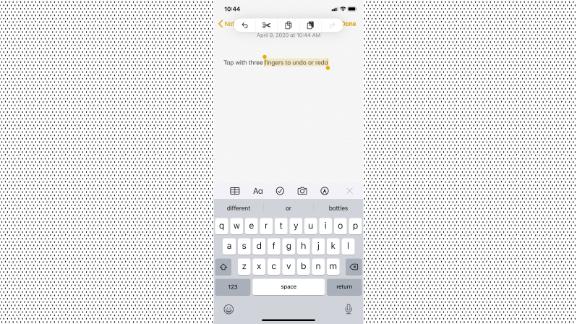
Bár ez egy ismert funkció, joggal mondhatjuk, hogy a “Shake to Undo” néha elfelejtődik. Igazság szerint ez egy egyszerű módja annak, hogy visszalépjünk egy lépést és visszavonjuk a szöveget. Mostantól azonban három ujjal is megérintheted a “visszavonás” vagy az “újrakezdés” funkciót, amikor egy szövegmezőben vagy. Ez praktikus az üzeneteknél, URL beírásánál és még az e-maileknél is.
Egy weboldal megosztása PDF-ként
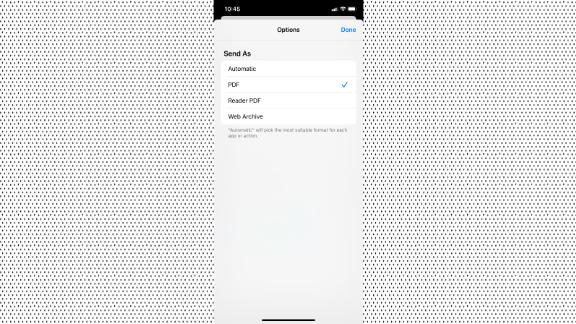
Igen, iPhone-on is készíthet képernyőképet (csak kattintson egyszerre a bekapcsológombra és a hangerő felfelé gombra a Face ID-val ellátott modelleken, illetve a bekapcsoló és a home gombra a régebbi modelleken). De rákattinthatsz a “Teljes oldal” lehetőségre is, hogy az iOS a teljes weblapot rögzítse. Ez remek módja a hírcikkek, a kedvenc listád vagy akár egy recept megosztásának. Innen elmentheted az iPhone-odra, vagy megoszthatod e-mailben vagy üzenetben.
Az iPhone-od mérőszalag lehet

Az Apple először az iOS 12-vel mutatta be a Measure alkalmazást, és bár ez a kiterjesztett valóság tökéletes bemutatója, valóban jól jöhet. Lényegében az iPhone kameráinak és a szoftveres okosságoknak a kombinációján keresztül méri a távolságokat. Ezeket különböző kezdő- és végpontokkal jelölheted, miközben azt is könnyen megváltoztathatod, hogy milyen szabványt használsz a méréshez.
Wi-Fi kapcsolása menet közben
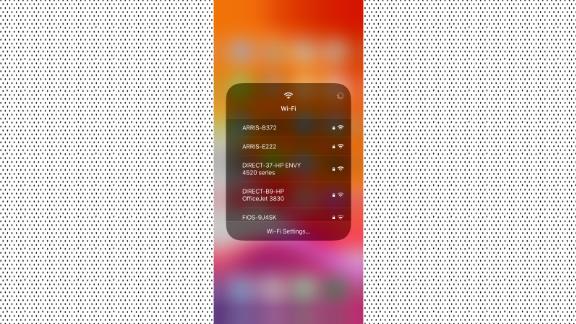
A Vezérlőközpontban egyszerűen be- és kikapcsolhatod a Wi-Fi-t, de a különböző hálózatok között is válthatsz. Lapozzunk lefelé a bal felső sarokból, nyomjuk meg hosszan a kapcsolatokat tartalmazó négyzetet, majd ismét nyomjuk meg hosszan a Wi-Fi szimbólumot. Ekkor megjelenik az a hálózat, amelyhez jelenleg csatlakoztatva van, majd megjelenik a hatósugarában lévő egyéb hálózatok listája. Menet közben átválthat egy ismert hálózatra, vagy csatlakozhat egy új hálózathoz. Ráadásul ez Bluetooth-kapcsolatok esetén is működik.
A billentyűzete egérkurzor lehet
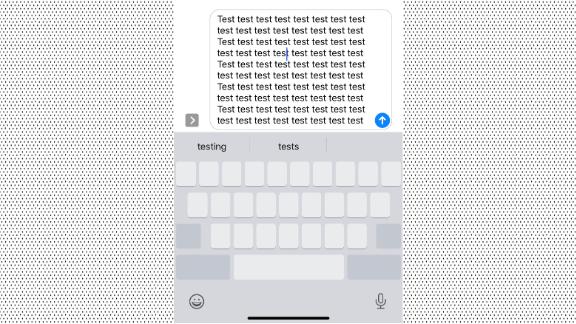
Nincs rosszabb, mint egy hosszú e-mailt írni, és óvatosan kattintgatni, hogy egy dupla szóközt megváltoztasson vagy a mondatszerkezetet javítsa. De ha lenyomva tartod a billentyűzetet, akkor egérkurzorrá alakíthatod, így gyorsan eljuthatsz a javítandó helyre. Ez nagyon hasznos a gyors változtatásoknál.
Egy szám elhúzása a Számológépben
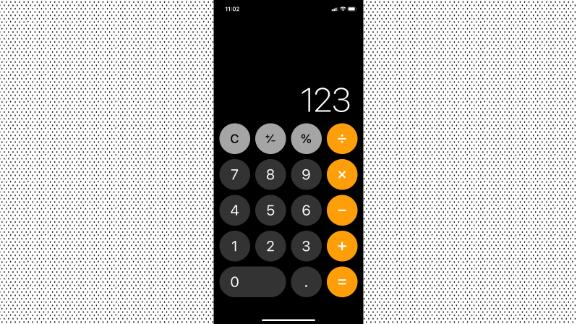
Bár a Számológép elég egyszerű, mégis praktikus alkalmazás. De tudtad, hogy a Törlés (más néven a “C” gomb) megnyomása nem az egyetlen módja az újrakezdésnek? Egy-egy számot el is húzhatsz, hogy eltávolítsd. Ez szuper praktikus, különösen, ha egy plusz számjegyet adsz hozzá. Csak húzd balra vagy jobbra a számot az eltávolításához.
Tűzd ki a kedvenc beszélgetésedet
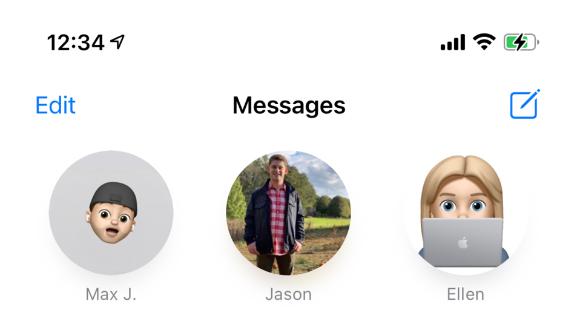
Az Üzenetek számos új funkciót kapott az iOS 14-ben, de a kedvenc trükkünk a beszélgetések kitűzése. Többé nem kell végtelen sorokban görgetni a beszélgetéseket, hogy megtaláld a leggyakrabban használtat, inkább a tetejére tűzdelheted. Egyszerűen húzz balról jobbra egy beszélgetésen, és megjelenik egy sárga kitűző ikon. Az adott kapcsolat kör alakban a tetejére ugrik, és tetszés szerint átrendezheted.
Koppintson a telefon hátuljára ahelyett, hogy felfelé húzna
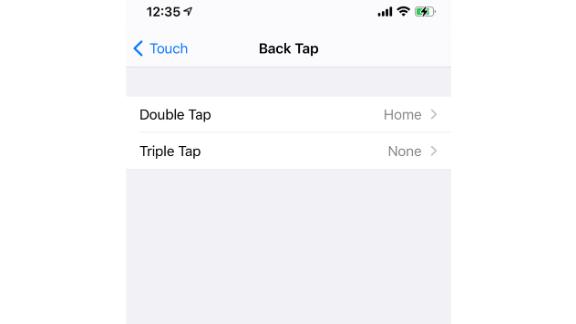
A Back Tap talán a legjobban őrzött titok az iPhone-on. Eredetileg akadálymentesítési funkciónak tervezték egy feladat vagy művelet egyszerű kiváltására, de ma már mindenki számára nyitva áll, és szuperül feltölthető. Lényegében egy iPhone a haptikus érzékelőnek köszönhetően képes felvenni a kétujjas vagy háromszori koppintást a hátlapján. A Beállításokban beállíthatod, hogy a dupla koppintással nyisd meg az Üzeneteket vagy menj haza. Míg a háromszori koppintás egy adott alkalmazás megnyitását vagy akár a telefon lezárását is kiválthatja. Ez szuper praktikus. Ez a Beállítások > Hozzáférhetőség > Visszaérintés alatt található.
A lefekvési idő az Óra alkalmazásban segíthet a szokások kialakításában
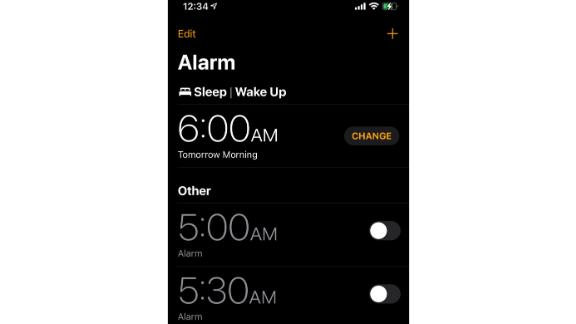
Az Óra alkalmazásban a lefekvési idő funkcióval beállíthatja a lefekvési időt, és barátságos emlékeztetőt küld. Beállíthatja, hogy mikor küldjön (általában 30 vagy 45 perccel előtte), és még a Ne zavarjon funkciót is bekapcsolhatja, hogy kevesebb telefonhasználatot ösztönözzön az alvásidő előtt.
Emojik keresése
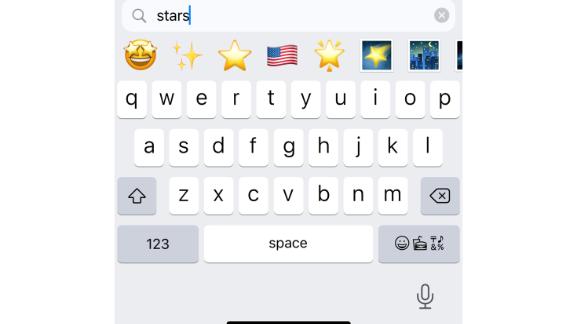
Az Apple az év során frissítésekkel rengeteg új emojit ad az iOS-hez, és mindannyiunknak megvannak a kedvenceink. Nekünk a fejjel lefelé fordított mosolygós arc és a villám. De tudtad, hogy közvetlenül a billentyűzeten belül is kereshetsz egy emojit? Ez szuper praktikus a megfelelő emoji megtalálásához, amikor a szavak nem elégségesek.
Rögzítés ProRaw-ban
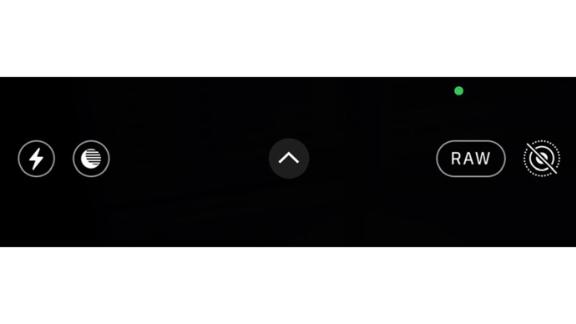
Szeretné a következő szintre emelni a fényképeit? A ProRaw-ban történő felvételkészítés az iPhone 12 mini, 12, 12, 12 Pro és 12 Pro Max készülékeken további információkat foglal magába, amelyeket a képszerkesztő alkalmazásokban kihasználhatsz. Gondolj a Photoshopra vagy a Pixelmatorra. Ez végső soron nagyobb kontrollt biztosít a kép felett – de tudnod kell, hogy ezek a fájlok kicsit több helyet foglalnak.
Fénykép készítése FaceTime-ban
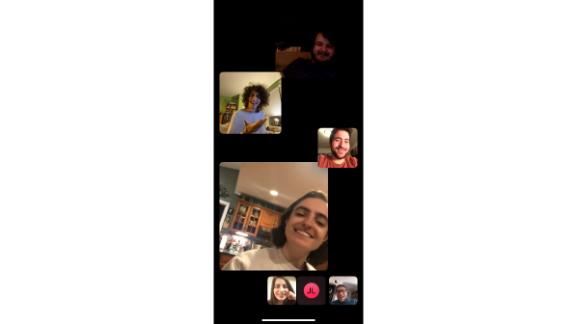
Most minden eddiginél többször használjuk a FaceTime-ot a kapcsolattartásra. Észrevetted már a fehér, kör alakú zárógombot? Nos, ez egy egyszerű módja annak, hogy hívás közben fotót készítsen – és még azt is beállíthatja, hogy élő fotó legyen. Ez egy egyszerű módja annak, hogy megörökítsünk egy emléket hívás közben.